Chez Tissus Print, on le dit souvent : une belle impression textile commence toujours par un bon fichier. Que vous soyez créateur de marque, professionnel de l’événementiel ou tout simplement passionné de personnalisation, vous avez peut-être déjà rencontré des soucis d’impression une fois votre design transféré sur tissu, vêtement ou accessoire.
C’est normal : dans le monde de l’impression textile, quelques erreurs simples mais fréquentes peuvent complètement ruiner un projet pourtant bien pensé. Fond blanc qui ressort alors qu’on ne le voulait pas, image floue une fois imprimée, visuel coupé ou décalé… Ce sont des erreurs que l’on voit tous les jours. Et la bonne nouvelle, c’est qu’elles sont faciles à éviter, avec les bons réflexes !
Dans cet article, Tissus Print vous partage les 5 erreurs les plus courantes que nous voyons lors de la préparation de fichiers, et surtout, comment les éviter.
Le but ? Que votre création soit aussi réussie sur textile qu’elle ne l’est à l’écran. Que vous soyez graphiste ou non, nos conseils sont là pour vous faire gagner en autonomie, en temps… et en qualité.
| Erreur fréquente | Conséquence | Comment l’éviter |
|---|---|---|
| Fichier non aplati | Problèmes d’affichage ou d’impression de certains éléments (effets invisibles, calques déplacés) | Aplatissez les calques avant export (dans Photoshop : Calque > Aplatir l’image) |
| Fichier exporté pour le web (72 DPI, RGB) | Visuel flou, pixellisé, ou aux couleurs altérées | Exportez en 300 DPI, PNG ou PDF haute qualité, en CMJN ou RVB HD |
| Fond blanc sur visuel DTF | Un carré blanc est imprimé autour du motif | Supprimez le fond et exportez en PNG avec fond transparent |
| Image trop petite ou de mauvaise qualité | Perte de netteté, rendu amateur | Utilisez une image d’au moins 1500 px de large (ou notre générateur IA) |
| Pas de marges de sécurité | Motif coupé ou mal centré | Laissez 3 à 5 mm de marge et centrez votre visuel dans notre outil |
1. Ne pas aplatir son fichier avant l’envoi
Le problème : un fichier non aplati peut provoquer des erreurs à l’impression
Lorsque vous travaillez votre visuel dans un logiciel comme Photoshop, Illustrator ou tout autre outil de création graphique, vous utilisez probablement des calques, des effets dynamiques, ou encore des objets vectoriels. C’est très pratique pour concevoir un design… mais si le fichier n’est pas aplati avant l’envoi, cela peut poser plusieurs problèmes techniques au moment de l’impression.
Pourquoi ? Parce que certaines informations (effets d’ombre, transparence, masques, objets intelligents, polices non vectorisées, etc.) ne sont pas toujours interprétées correctement par les logiciels de RIP (ceux utilisés pour piloter les imprimantes).
Résultat : votre visuel peut apparaître déformé, incomplet ou différent de ce que vous voyez à l’écran, voire devenir inexploitable pour l’impression textile.
Les risques :
- Effets invisibles ou supprimés à l’impression
- Calques mal positionnés ou désynchronisés
- Fichier rejeté ou nécessitant une correction manuelle (perte de temps)
La solution : aplatir votre fichier avant export
Avant d’enregistrer votre visuel final, prenez toujours le temps de l’aplatir. Cela signifie que vous transformez tous vos calques, effets et objets en une image fixe, telle qu’elle doit apparaître à l’impression.
Comment faire ?
- Dans Photoshop : allez dans le menu Calque > Aplatir l’image
- Dans Illustrator : vectorisez le texte (Texte > Vectoriser) et utilisez Objet > Pixelliser si besoin
- Vérifiez que votre fichier est en 300 DPI et que toutes les zones transparentes sont conservées si nécessaire (surtout en DTF)
L’avantage ?
En nous envoyant un fichier aplati :
- Vous évitez tout risque de mauvaise interprétation du visuel,
- Vous gagnez du temps dans le processus de production,
- Et vous avez la garantie d’un résultat fidèle à votre design.
Chez Tissus Print, notre objectif est de sublimer votre création, pas de la corriger. Toutefois, nous proposons un service de BAT avant impression.
Un fichier bien préparé, c’est la clé pour une impression textile propre, nette et professionnelle dès le premier essai.
2. Exporter son fichier pour le web
Le problème : un fichier prévu pour le web n’est pas adapté à l’impression
C’est une erreur fréquente, surtout pour ceux qui débutent ou utilisent des outils de design en ligne : exporter son fichier en qualité "web", c’est-à-dire en 72 DPI (résolution écran), souvent en JPEG ou PNG compressé.
Le souci, c’est que cette qualité est suffisante pour une publication sur Instagram ou un site internet… mais pas du tout pour une impression sur textile. L’image sera floue, les détails manqueront de netteté, et les couleurs pourront être décalées.
Les risques :
- Impression floue ou pixelisée
- Perte de détails fins
- Couleurs ternes ou imprécises
- Refus de fichier si la qualité est insuffisante
La solution : exporter en haute résolution pour l’impression
Pour une impression professionnelle, votre fichier doit respecter des normes de qualité d’impression.
À faire :
- Résolution : 300 DPI minimum.
- Format : PNG (fond transparent), PDF HD ou TIFF selon votre design.
- Mode colorimétrique : RVB haute qualité ou CMJN selon votre outil avec un profil couleur appliqué.
- Taille d’image suffisante : par exemple 3500 x 5000 px pour un motif de type A3.
L’avantage ?
Un fichier haute résolution permet une impression nette, fidèle et qualitative, quel que soit le textile choisi. Et chez Tissus Print, on imprime ce que vous voyez… alors autant voir grand (et net) dès le départ !
3. Ajouter un fond blanc au lieu d’un fond transparent (DTF)
Le problème : le blanc de fond est imprimé avec le visuel
En impression textile DTF (Direct To Film), chaque pixel est imprimé tel quel… y compris les blancs. Contrairement à d’autres techniques, il n’y a pas de "transparence par défaut". Si vous laissez un fond blanc dans votre fichier (souvent invisible sur fond d’écran clair), celui-ci sera imprimé intégralement sur le textile.
Cela entraîne souvent un rendu non désiré, avec un cadre blanc visible autour de votre motif.
Les risques :
- Carré ou rectangle blanc autour du logo ou du visuel
- Perte de finesse dans la découpe
- Résultat visuellement amateur
La solution : utiliser un fond transparent
Pour éviter ce problème, vous devez :
- Supprimer le fond blanc de votre design,
- Exporter en PNG avec transparence activée, ou au format PSD aplati avec calque transparent.
Bon à savoir :
Ne confondez pas "fond blanc" et "fond invisible" : seul un PNG avec transparence réelle permet un rendu net.
Si vous utilisez Canva, Photoshop ou notre générateur d’image IA, pensez bien à activer la transparence au moment du téléchargement.
L’avantage ?
Votre motif s’intègre parfaitement au textile, sans contours visibles, pour un rendu pro, net et élégant.
4. Utiliser une image de mauvaise qualité (ou trop petite)
Le problème : agrandir une petite image dégrade sa qualité
Sur un écran, une image de petite taille peut sembler nette… mais à l’impression, tout se joue au niveau des pixels. Si vous nous envoyez une image trop petite (par exemple 600 x 400 px), elle sera agrandie pour s’adapter au format d’impression, ce qui entraînera flou, pixellisation, et perte de détails.
C’est l’erreur la plus frustrante : le design est bon, mais le rendu est flou car le fichier n’était pas assez défini.
Les risques :
- Visuel flou ou "granuleux" une fois imprimé
- Mauvais rendu des traits fins ou du texte
- Perception de mauvaise qualité par le client final
La solution : utiliser des fichiers en haute définition
Pour une impression nette, il faut anticiper la taille d’impression finale. Par exemple :
- Pour un motif de type A4 : au moins 2500 px de large
- Pour un motif A3 : 3500 px et plus
Bon à savoir :
Dans notre outil de personnalisation, une alerte s’affiche si la qualité du fichier est insuffisante.
Si vous n’avez pas de visuel HD, notre générateur IA peut créer une image personnalisée directement en haute résolution.
L’avantage ?
Vous obtenez une impression propre et nette, même sur les grandes surfaces textiles (sweats, sacs, t-shirts XL…).
5. Ne pas prévoir de marges de sécurité
Le problème : un motif trop proche du bord peut être coupé
En impression, il faut toujours anticiper les tolérances de coupe et de placement. Si votre visuel est placé trop près du bord du support (t-shirt, sac, etc.), une partie du design peut être rognée lors du transfert.
Cela vaut aussi pour les designs contenant des cadres, des lignes fines ou des textes collés au bord : le rendu peut paraître mal centré ou mal ajusté, même si le fichier semble bien placé à l’écran.
Les risques :
- Décalage ou coupe partielle du visuel
- Esthétique déséquilibrée
- Mauvaise lisibilité du message
La solution : prévoir des marges de sécurité
Avant de valider votre design, veillez à :
- Laisser 3 à 5 mm de marge autour de votre visuel,
- Éviter les textes ou éléments importants en bordure,
- Centrer votre motif dans la zone de personnalisation prévue.
Astuce :
Dans notre outil en ligne, des repères visuels vous guident pour ne rien oublier. Pensez à les utiliser pour une mise en page équilibrée.
L’avantage ?
Un design bien placé, bien centré, sans mauvaise surprise à l’impression, qui valorise votre image de marque ou votre événement.
Conclusion
Préparer un fichier pour l’impression textile peut sembler technique au début, mais avec les bons réflexes, vous vous assurez un résultat impeccable, fidèle à votre design.
Chez Tissus Print, notre mission est claire : vous accompagner à chaque étape pour transformer vos idées en créations textiles de qualité professionnelle.
En résumé, pour éviter les mauvaises surprises à l’impression, gardez bien en tête ces 5 erreurs à ne pas commettre :
- N’envoyez jamais un fichier non aplati,
- N’utilisez pas un fichier exporté pour le web (72 dpi),
- Supprimez toujours le fond blanc si vous imprimez en DTF,
- Vérifiez la taille et la qualité de votre image,
- Pensez aux marges de sécurité pour éviter les motifs coupés.
Et si vous n’avez pas de graphiste ou de logiciel de design, pas de panique : notre générateur d’image IA et notre outil de personnalisation en ligne sont là pour vous simplifier la vie, même sans compétence technique.
Impression en France, finitions soignées, encres certifiées OEKO-TEX : avec Tissus Print, vos projets méritent le meilleur du textile personnalisé.
Prêt à créer sans stress ?
Testez dès maintenant notre outil en ligne ou laissez notre IA générer votre visuel personnalisé !
Et si vous avez un doute, notre équipe est là pour vérifier votre fichier avant impression. Chez nous, c’est la qualité avant tout.



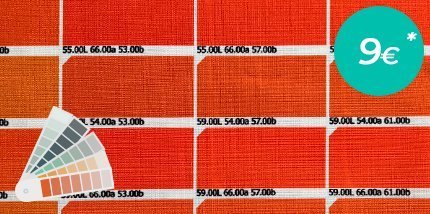



































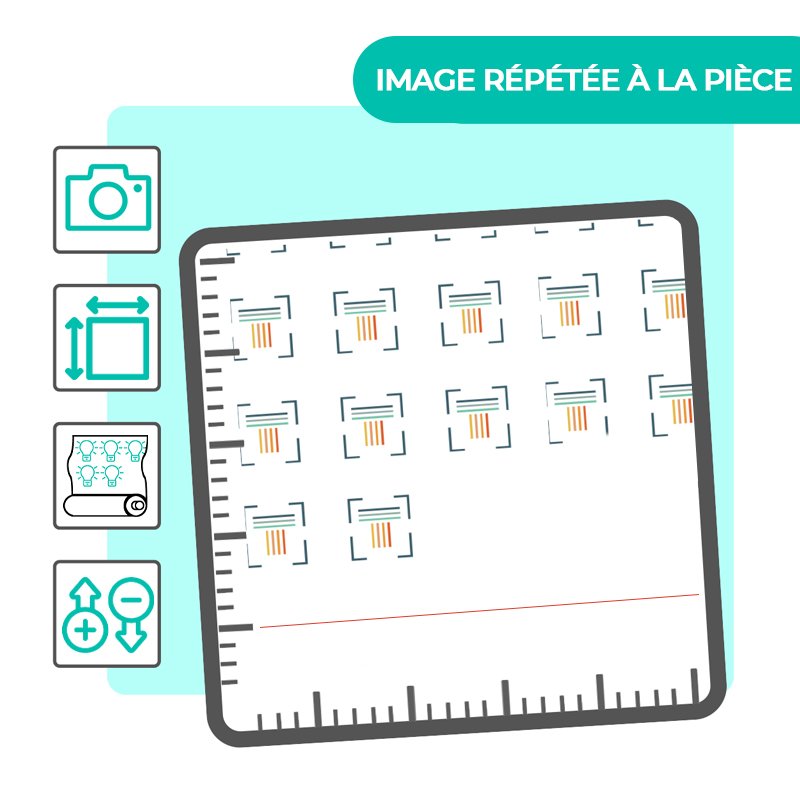
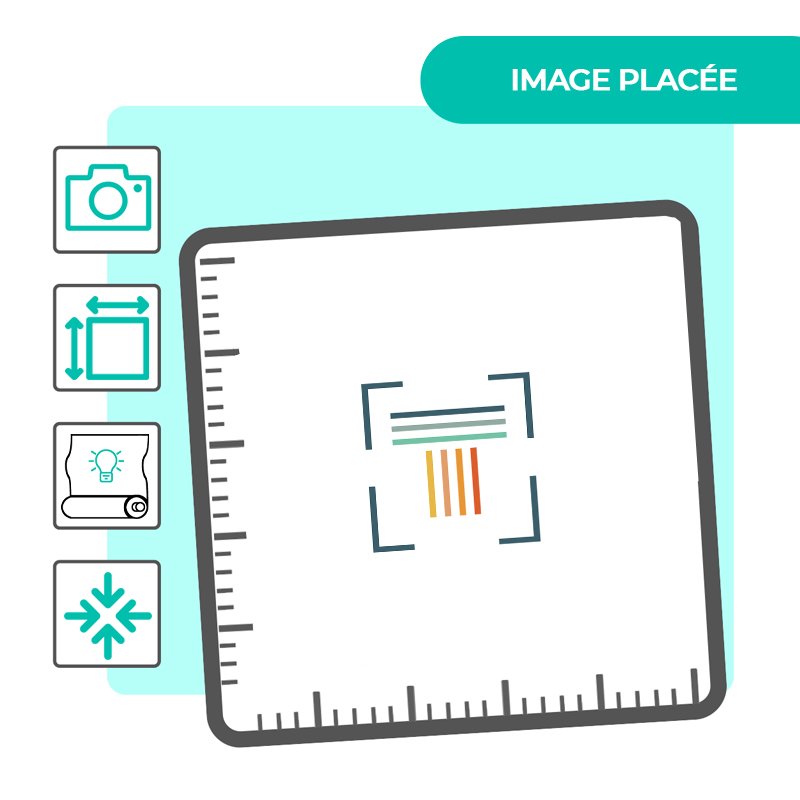
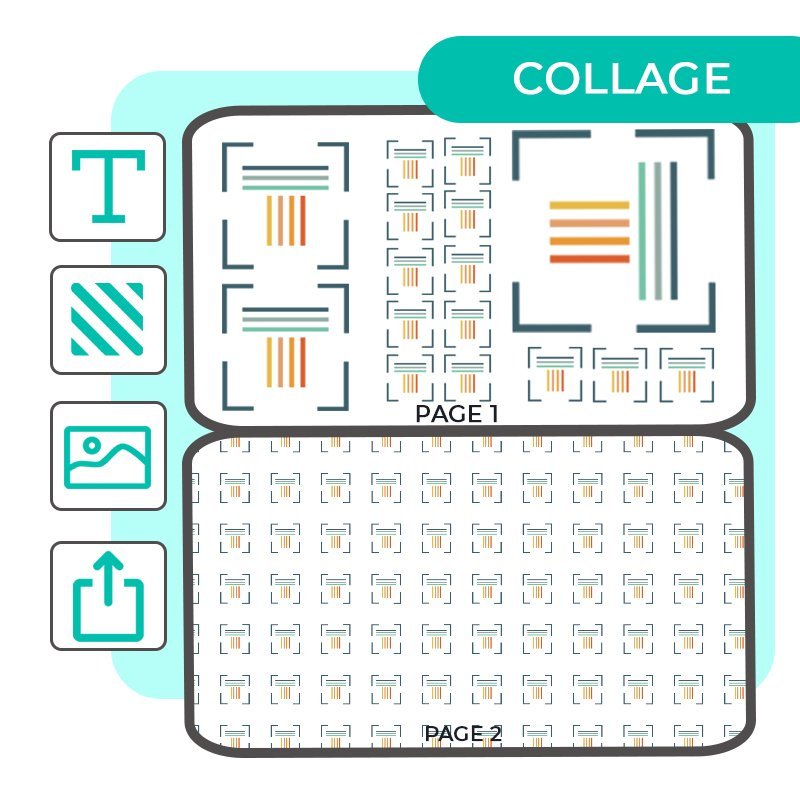



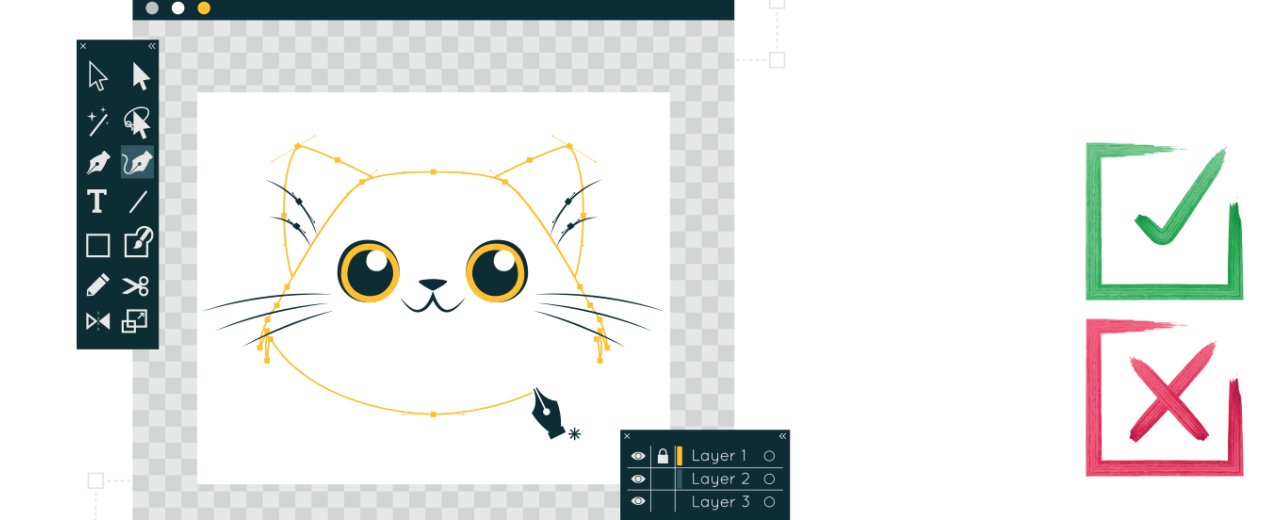










0 commentaires